CAD标注对于工程图纸和设计文档至关重要,在进行CAD标注时,需要选择合适的标注样式,以确保标注的准确性和一致性。
但在使用CAD软件的过程中,有时候难免会遇到,因为操作不熟练,区分不开一些名称相近的功能,例如对齐标注、线性标注、角度标注等标注功能,到底有什么区别?分别在哪种场景下使用?
今天小编就以浩辰CAD看图王为例,好好跟大家科普一下这些常用的CAD标注功能 !
1、启动【浩辰CAD看图王】手机版软件,打开图纸后点击标注菜单栏。
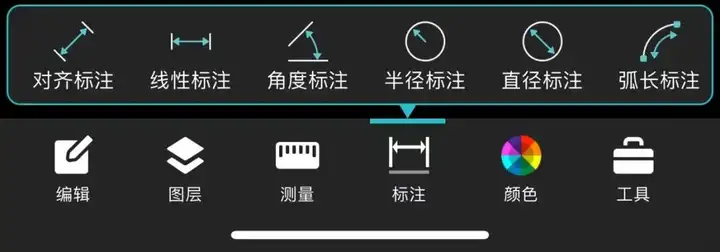
2、以下分别给大家介绍目前看图王手机版中的所有标注功能:
(1)对齐标注
对齐标注可以测量两点之间的直线距离。会根据测量对象的实际方向进行对齐。适用于测量倾斜或非水平线段。
首先选择第一点,可以单指长按屏幕0.5秒,等出现捕捉框,根据捕捉点选择夹点,然后选择第二点。此时标注文字和箭头已经显示出来,点击箭头移动标注文字的位置。
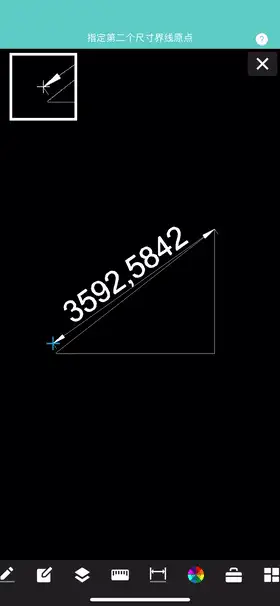
(2)线性标注
线性标注的操作和对齐标注操作方法基本一致,但线性标注的测量结果是两点之间的水平距离。
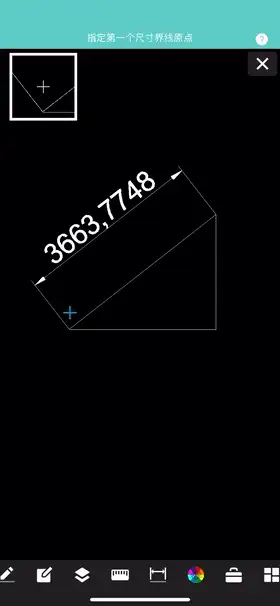
(3)角度标注
当我们想要知道某一角度的时候,可以直接使用浩辰CAD看图王角度标注功能,不仅能测量出相应的角度,连同数值也能标注保存在图纸上。
点击需要测量角度的第一个端点,再点击定顶点,最后点击需要测量角度的第二个端点,角度标注就显示出来了,在角度标注上显示一个绿色的双向箭头,调整箭头可调整标注文字的位置即可。
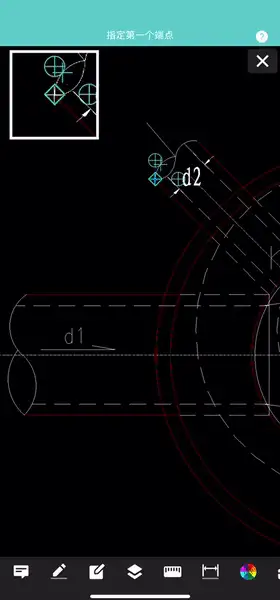
(4)半径/直径标注
当我们想要知道圆形图形的半径或者直径的时候,可以直接使用浩辰CAD看图半径/直径标注功能,操作方式超级简单,仅需在圆形图上任意一点点击一下,即可显示并标注出结果。
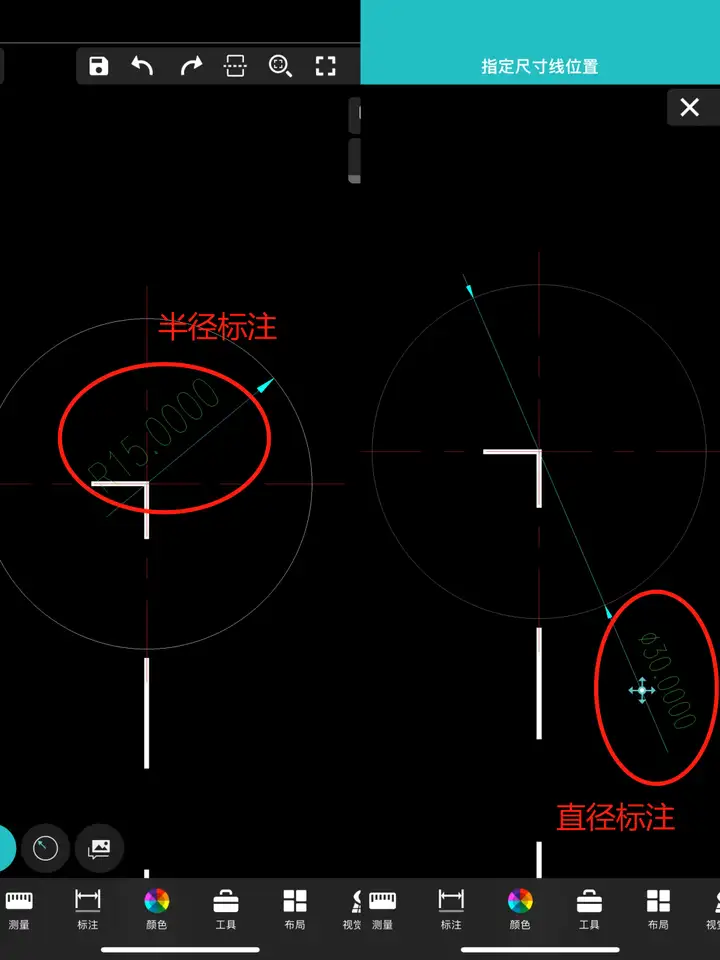
(5)弧长标注
弧长标注对弧线段或者多段线圆弧线进行的批注,操作流程仅需点击弧线段上任意一点,即可显示。
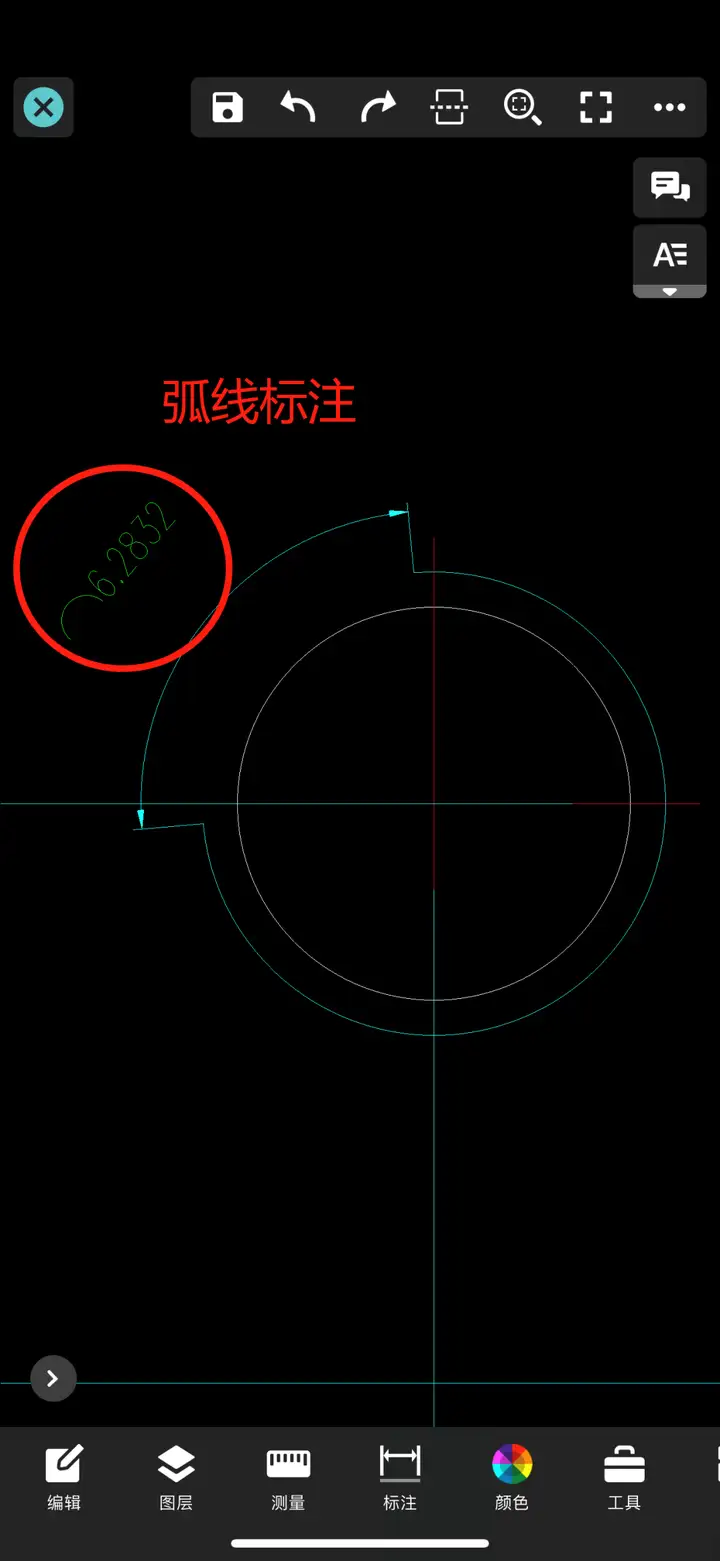
(6)标注设置
有的用户反映标注的文字大小过大或者过小,比例等不合适,现在我们标注也可以进行设置啦,点击标注,进行标注设置,按需要设置即可。
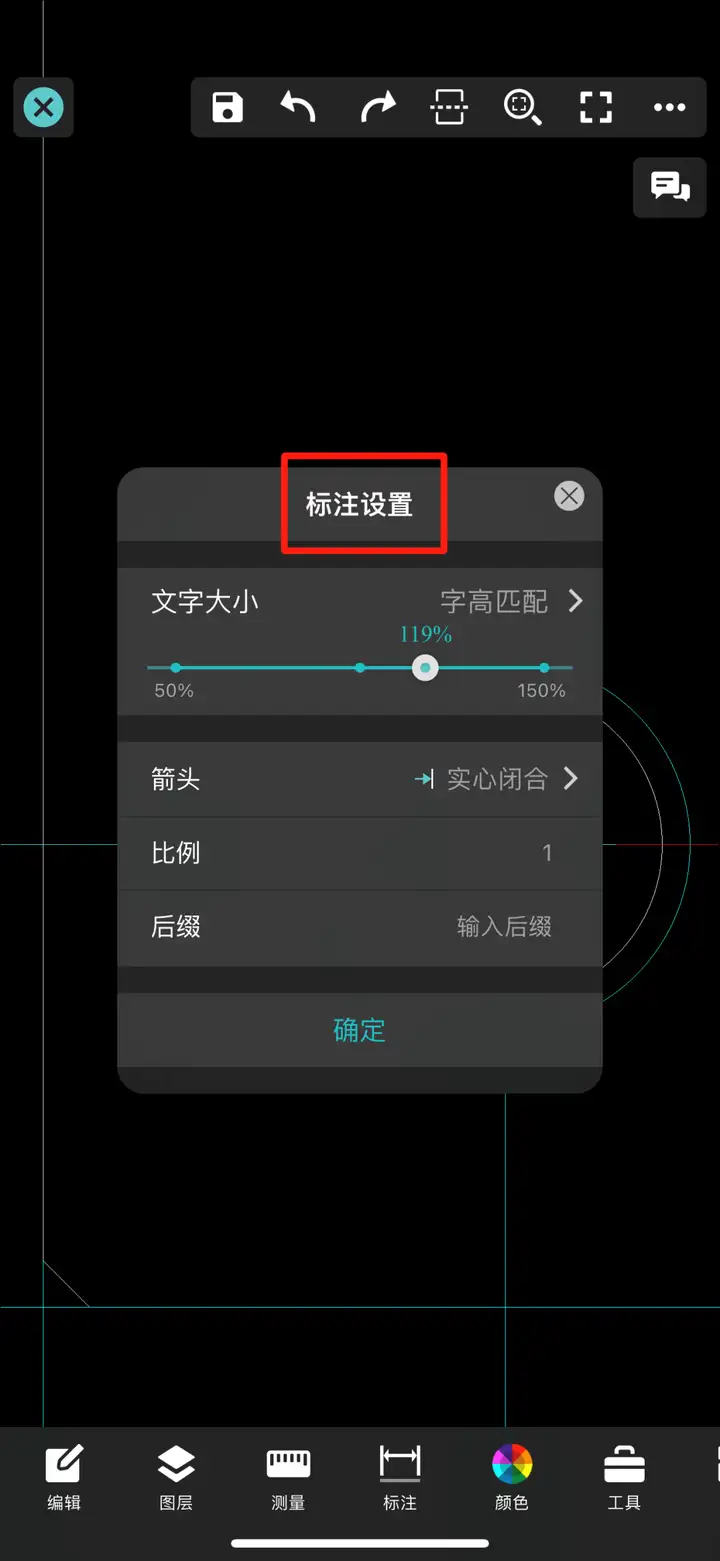
如果你也有CAD标注方面的需求,可以使用CAD看图王进行体验哦。
CAD看图王下载与安装:
https://yun.gstarcad.com/activity/promotionNew3/

2025-12-09

2025-12-09

2025-12-09

2025-12-09

2025-12-09

2025-12-09

2025-12-09

2025-12-09
 苏公网安备 32059002004222号
苏公网安备 32059002004222号